

Por Gina Barrow, Última atualização: March 16, 2020
Talvez você gostasse muito de uma celebridade que quisesse capturar suas histórias no Instagram. Ou talvez você esteja perseguindo outra pessoa e queira saber todos os seus movimentos capturando seus vídeos de desaparecimento.
De qualquer forma, a questão ainda permanece, “O Instagram notifica quando você captura de tela uma história?” Existem muitas especulações se o Instagram realmente notifica o destinatário de qualquer captura de tela feita de seu feed e histórias. Muitos usuários podem estar fazendo capturas de tela há algum tempo para referências ou por quaisquer outros motivos pessoais.
Neste artigo, vamos esclarecê-lo com as políticas do Instagram e responder à pergunta popular sobre notificações de captura de tela. Leia junto para descobrir.
Parte 1. O Instagram notifica quando você captura fotos ou vídeos?Parte 2. O Instagram notifica quando você captura uma história?Parte 3. O Instagram enviará notificações para tirar screenshots de perfil?Parte 4. Alguém pode receber notificações se eu capturar a tela do Instagram?Parte 5. Dicas sobre como aproveitar ao máximo seu perfil do InstagramParte 6. Resumo
Se você estiver seguindo pessoas famosas e quiser ficar por dentro das novidades, às vezes você pode fazer capturas de tela de suas fotos e vídeos e compartilhá-las com seus amigos ou círculo.
Na verdade, essa é uma reação normal dos fãs e o Instagram não envia nenhuma notificação para quem postou esse conteúdo. O feed regular do Instagram é gratuito para você screenshots com o tempo que você quiser.
Como fazer várias capturas de tela ao mesmo tempo:
Observação: se o pôster excluiu a foto original, não há como encontrá-la na lista de favoritos também.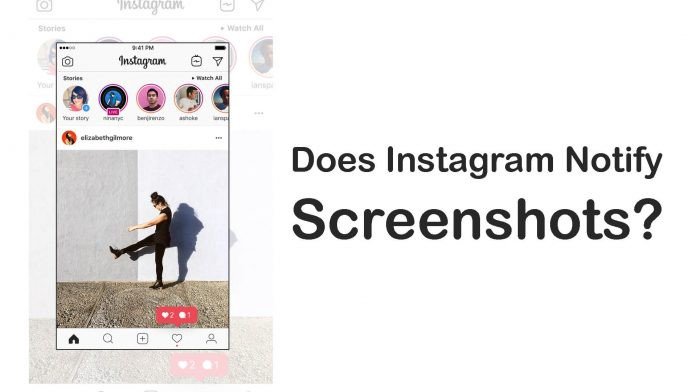
Não no momento. No entanto, houve um teste anterior feito pelo Instagram de que eles estão enviando notificações para o pôster original se alguém fizer capturas de tela de suas histórias.
Foi testado em fevereiro de 2018 e, no mês de junho, o teste terminou. Mas então, não há uma regra ou hora definida em que o Instagram enviará notificações novamente.
A partir de agora, os usuários são livres para capturar e tirar screenshots de histórias de pessoas que seguem.
Pode haver alguém que você conhecia que queria enviar com seus amigos para confirmar e a única evidência que você tem é um perfil do Instagram.
Então você tirou uma captura de tela e enviou para seus amigos para que eles também pudessem fazer suas suposições e mais tarde perceber se o Instagram notificou o proprietário do perfil.
Felizmente, como o feed do Instagram, tirar screenshots do perfil de um usuário não o notifica. Se, por outro lado, você está preocupado com seu próprio perfil do Instagram que alguém possa capturar e obter suas fotos, você pode tornar seu perfil privado.
Sim, mas só se aplica a desaparecer vídeos e fotos enviados por DM. Conteúdos que desaparecem, como fotos e vídeos, são aqueles que você tirou diretamente da câmera do seu telefone e enviou para seus amigos ou bate-papos em grupo via Mensagem Direta.
Você pode ver o status do conteúdo desaparecido se foi Entregue, Aberto, Reproduzido ou Captura de tela, mas não pode visualizar o vídeo ou as fotos que desaparecem.
Se você capturar um conteúdo que está desaparecendo em seu bate-papo em grupo, poderá verificar o status de sua mensagem com cada pessoa no grupo.
No entanto, esses conteúdos de Mensagens Diretas, como textos e outros arquivos que não estão desaparecendo, podem ser capturados gratuitamente.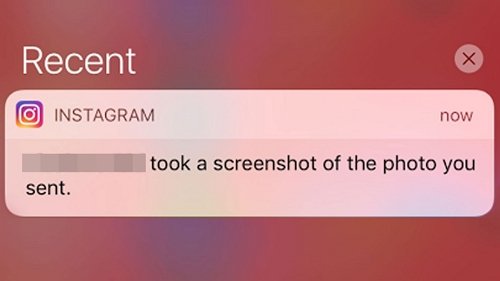
O Instagram não é apenas uma plataforma de mídia social para compartilhar fotos e vídeos legais e divertidos. Há tantas maneiras que você pode fazer para tirar o máximo proveito deste aplicativo.
Se você está seguindo grandes influenciadores no Instagram e não quer perder nenhuma das postagens deles, pode ativar suas notificações no momento em que eles adicionam uma nova foto ou vídeo.
A maioria das pessoas usa várias contas do Instagram, uma para seus hobbies e outra para seus cães e assim por diante. Se você é assim, pode gerenciar várias contas no seu telefone.
Para começar, seus amigos próximos e familiares podem ser apenas seus seguidores, mas você pode realmente ser notado na guia explorar otimizando seu perfil.

Tem posts que você não quer que seus amigos comentem? Talvez eles tirem sarro de suas postagens ou comentem algo desagradável que você não queira ler, você pode ocultar ou excluir seus comentários ou talvez desativar os comentários em suas postagens.
Para desativar comentários:
No entanto, isso se aplica apenas às postagens individuais e não a todos os seus perfis.
Para excluir um comentário:
Para filtrar comentários:
So o Instagram notifica quando você captura uma história? Não. Mas isso é por enquanto. Não sabemos quando o Instagram mudaria suas políticas. Até lá, você ainda está livre para capturar as histórias de seus influenciadores, amigos e familiares favoritos do Instagram.
Também abordamos outras dicas e informações sobre como fazer capturas de tela e como gerenciar sua conta do Instagram com eficiência.
Deixe um comentário
Comentário
Kit de ferramentas para iOS
3 Métodos para recuperar seus dados apagados do iPhone ou iPad.
Download grátis Download grátisArtigos Quentes
/
INTERESSANTEMAÇANTE
/
SIMPLESDIFÍCIL
Obrigada! Aqui estão suas escolhas:
Excelente
Classificação: 4.5 / 5 (com base em 85 classificações)